Công cụ tăng tốc máy tính là cách tuyệt vời để cải thiện tốc độ hoạt động của máy tính mà không cần phải nâng cấp phần cứng. Chúng có thể giải quyết những vấn đề gây ra lỗi mất ổn định hoặc BSOD (blue screen of death). Thêm vào đó, những công cụ này còn giúp máy tính của bạn được bảo mật hơn bằng cách loại bỏ tất cả các dấu vết thông tin cá nhân. Công cụ tăng tốc máy tính chắc chắn phải là một phần trong chiến dịch duy trì máy tính (bao gồm firewall, phần mềm chống spyware, diệt virus và chống phân mảnh. Công cụ tăng tốc máy tính thực sự cần thiết giống như dịch vụ chăm sóc, sửa chữa xe do mỗi dịch vụ chăm sóc tự động đều liên quan tới những phần khác nhau và công cụ tăng tốc máy tính cũng vậy.

Nhìn chung, chúng là một bộ, một tập hợp các module tập trung vào những vấn đề phổ biến nhất hoặc có thể thường gây lỗi nhất trên máy tính. Ứng dụng độc lập tập trung vào một hoặc 2 lĩnh vực cụ thể. Có rất nhiều tác vụ phần mềm tăng tốc máy tính có thể thực hiện, ví như xóa các file tạm thời, gỡ bỏ entry registry lỗi, đảm bảo quyền riêng tư cá nhân bằng cách xóa dấu vết thông tin cá nhân để lại bởi các phiên sử dụng Internet và các điều chỉnh khác. Bộ công cụ tăng tốc "General Purpose" sẽ xóa và loại bỏ những vấn đề liên quan tới nhận dạng; một số khả năng dò tìm hiệu quả và chi tiết hơn so với các phần mềm khác. Thông thường chúng không thêm bất kì thứ gì ngoài những file phần mềm yêu cầu được chạy. Một bộ ứng dụng general purpose tốt sẽ phải có khả năng giữ cho máy tính chạy mượt và nhanh, trong khi vẫn bảo vệ được người dùng.
Thêm vào đó, hầu hết các bộ ứng dụng đều đã được kiểm tra nhằm đảm bảo độ tương thích giữa các module và một số còn cung cấp một nút. Hy vọng rằng người dùng đều cảm thấy hài lòng với chế độ tự động trong bộ ứng dụng và không mạo hiểm sử dụng quá nhiều công cụ khi không nhận thức rõ những gì mình đang làm. Nhược điểm của một bộ ứng dụng là trong khi mỗi bộ đều có sức mạnh riêng của mình thì không phải tất cả các module được mạnh mẽ như module mạnh nhất của mình; thông thường các sản phẩm độc lập từ những nguồn khác nhau có thể cung cấp khả năng hoạt động tốt hơn. Mạo hiểm bản thân bằng một bộ sưu tập các module độc lập sẽ tốn nhiều thời gian hơn và nguy hiểm hơn. Trong khi khả năng thực hiện có thể được cải thiện, người dùng có thể đối mặt với nguy cơ những công cụ từ nhiều nguồn khác nhau sẽ không tương thích, gây xung đột, lỗi và undo lại những gì công cụ khác trước đó đã thực hiện thành công. Nếu không quen với những công cụ hoặc module khác nhau, hoặc không hiểu ngôn ngữ được sử dụng, có thể bạn đã tình cờ mạo hiểm vượt quá mức hiểu biết của mình.
Nói chung, các bộ ứng dụng có thể dễ sử dụng và thực hiện tốt công việc bảo vệ bản thân bạn nhưng không phải lúc nào cũng đứng đầu khi so với các công cụ khác cùng ngành. Phần mềm đơn có thể khá hơn ở tốc độ thực hiện nhưng nhìn chung lại yêu cầu chuyên môn cao hơn và tăng nguy cơ xảy ra lỗi người dùng hoặc xung đột với ứng dụng khác.
Nếu chưa bao giờ thử tăng tốc máy tính, bạn nên thử sự khác biệt về tốc độ ở môi trường thực và kết quả nhận được ở lần đầu tiên chạy những phần mềm này. Tuy nhiên, khi sử dụng thường xuyên, kết quả nhận được sẽ khó nhận ra hơn. Dẫu vậy, bạn vẫn nên chạy chúng thường xuyên.
Chú ý: Cho dù phần mềm có tinh vi đến đâu hoặc bạn có kinh nghiệm nhiều như thế nào, bất cứ lúc nào thực hiện một thay đổi ở hệ thống hoặc trên registry, nó đồng nghĩa với việc bạn đang gây nguy hiểm cho máy tính của mình. Vậy nên, trước khi sử dụng bất kì phần mềm tăng tốc máy tính nào, có một vài điều quan trọng rất phổ biến bạn nên thực hiện để tránh gặp phải những lỗi phổ biến cũng như trang bị cho mình một cách để khôi phục lại nếu có bất kì điều gì xảy ra. Đề phòng có lẽ là "công cụ" quý giá nhất bạn có.
a. Đảm bảo rằng bạn có một điểm khôi phục gần nhất với Windows. Sở hữu một điểm khôi phục sẽ giúp hệ điều hành quay trở về thời điểm trước khi những thay đổi được thực hiện. Hãy nhớ, điểm khôi phục không phục hồi lại các phần mềm cũ hoặc gỡ bỏ phần mềm mới, chỉ hiệu ứng chúng có trên cài đặt hệ điều hành.
b. Sao lưu những dữ liệu quan trọng
c. Đọc thông tin về công cụ, xem qua hướng dẫn, làm quen với chế độ tự động và thủ công trước khi chính thức sử dụng.
d. Kiểm tra menu các lựa chọn của phần mềm đang dùng. Ví dụ, chúng tôi đang sử dụng phần mềm Comodo System Cleaner và nó có lựa chọn giúp tạo một điểm khôi phục trước khi bạn xóa registry vẫn chưa được chọn theo mặc định. Một phầ mềm tốt luôn sở hữu những lựa chọn phù hợp với suy nghĩ của người dùng nếu chúng ta cho phép.
e. Tải đĩa cứu trợ vào ổ USB hoặc đĩa CD/DVD.
Các công cụ chính:
Glary Utilities free v2.41 là lựa chọn tốt với 1-Click Maintenance Tab bao gồm 6 tác vụ dọn dẹp chuẩn (Registry errors, junk data, shortcuts, history và Spyware). Rất nhiều công cụ tiên tiến hơn yêu cầu người dùng tham khảo thẻ Modules Tab và các menu.
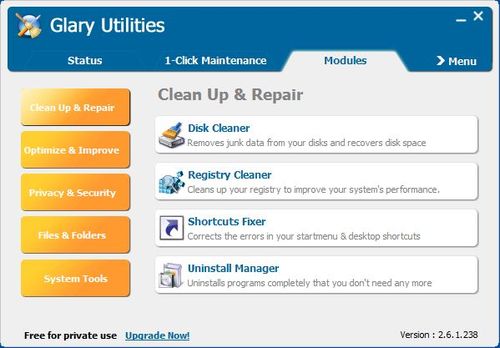
Cài đặt: Mặc định cài đặt thanh công cụ ASK, mặc định đổi trang tìm kiếm và cập nhật màn hình nag. Các ghi chú phía dưới sẽ giúp bạn giải quyết các vấn đề liên quan tới thanh công cụ, màn hình nag có thể tiếp tục xảy ra. Tháo gỡ rất gọn gàng.
Thẻ ModulesTab cung cấp 20 công cụ độc lập được nhóm lại thành 5 danh mục khác nhau. Hầu hết các công cụ đều hữu dụng nhưng khá cơ bản, rất nhiều trong số chúng cung cấp cách truy cập vào công cụ của Microsoft. Phần mềm này cũng không có công cụ chống phân mảnh ổ cứng. Nó có công cụ dọn dẹp ổ cứng, một công cụ xóa thông tin cá nhân và rất nhiều công cụ khác để gỡ bỏ shortcut bị hỏng, file trùng và folder trống. Tính năng phân tích dung lượng ổ cứng rất tuyệt vời, cung cấp thông tin rất chi tiết. Glary cũng có tính năng xóa file và xóa dung lượng cũng như khôi phục các file đã xóa. Công cụ xóa regisstry hoạt động rất tốt và nó cũng có khả năng chống phân mảnh registry.
Ghi chú: Nếu bạn muốn tránh thanh công cụ ASK, hãy thử sử dụng phiên bản rút gọn của phần mềm này. Nếu không, trình cài đặt sẽ cài thanh công cụ ASK theo mặc định. Để tránh việc cài đặt thanh công cụ này, nó đòi hỏi 2 lần kích trong quá trình cài đặt; bỏ dấu tích ở hộp thoại thứ 2 đầu tiên sau đó ở hộp thoại thứ 1. Chúng tôi không thể tìm ra thuật toán mã hóa nào Glary sử dụng cho công cụ mã hóa/giải mã của mình, vậy nên chúng tôi không thể dựa vào nó để mã hóa dữ liệu quan trọng của mình. Trong trường hợp này, chúng tôi khuyến cáo người dùng nên sử dụng công cụ độc lập khác. Module spyware không cung cấp thông tin hoặc dữ liệu nào về những gì nó có thể làm hoặc cách cập nhật rule dò tìm spyware. Do không thể truy cập riêng biệt từ các thẻ module, vậy nên chúng tôi không sử dụng tính năng này bởi vẫn còn rất nhiều công cụ tuyệt vời khác trên thị trường. Bên cạnh đó, phần mềm này cũng sẽ làm phiền bạn để thuyết phục người dùng cập nhật lên phiên bản Pro.
WinUtilities Free v10.39 là bộ ứng dụng tăng tốc máy tinh với rất nhiều tính năng khác nhau, bao gồm 1-Click Maintenance. Nó hoạt động nhanh và tự động tạo file bản ghi để quay trở lại các thay đổi khi cần. Hầu hết các chức năng xuất hiện rất trực quan vậy nên nó rất có lợi đối với người mới dùng trong chế độ 1 lần kích và đủ thông tin đối với các module riêng. Có lẽ người dùng sẽ thấy ngạc nhiên khi Registry Cleaner có rất nhiều công cụ mà phần mềm khác không có cũng như hiếm thấy lỗi xảy ra khi sử dụng phần mềm. WinUtilities Free có cùng một giao diện với phiên bản trả phí, Pro version, vậy nên bạn sẽ thấy khá nhiều tính năng bị disable. Dễ thấy nhất trong danh sách này là thẻ Schedule.
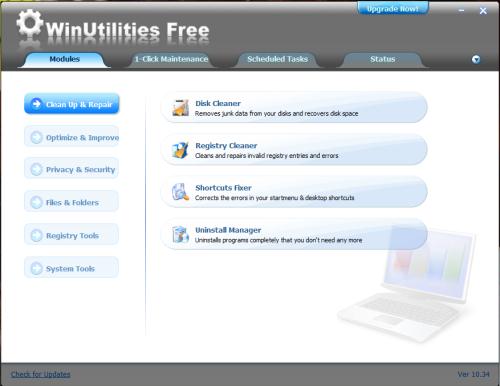
WinUtilities Free không phải là không có nhược điểm, dễ nhận thấy nhất là các module cá nhân hiển thị kết quả quét trước khi thực hiện. Trong khi phần mềm này không cung cấp cho người dùng cách nào để undo lại những hoạt động trước đó và phục hồi một điểm khôi phục, thuật ngữ được dùng để đặt tên cho các lựa chọn xóa trong phần mềm này là "Create Restore Point". Chú ý rằng đây là một bản ghi khôi phục độc quyền và không thể bị nhầm lẫn với điểm khôi phục của Microsoft. Theo mặc định, nó giữ undo các file trong khoảng 7 ngày trừ phi người dùng tự đổi. Đường link update sẽ dẫn tới trang download chính. Tính năng auto update chỉ dành cho phiên bản trả phí.
Chú ý: Rất nhiều mặc định đã được đặt trước, khởi động ngay khi cài đặt. Nếu bạn download ở trang của nhà sản xuất, thanh công cụ ASK và ASK Search và trang chủ sẽ được để mặc định. Người dùng có thể bỏ thanh công cụ này với 3 lần tích rất đơn giản.
Comodo System Utilities v3.0 thực sự mạnh mẽ. Phần mềm này được tạo bởi nhà cung cấp firewall miễn phí Comodo rất phổ biến. System Utilities là sản phẩm duy nhất có lựa chọn lên lịch cho các tính năng. Tuy nhiên, nó lại không có khả năng xóa chỉ với một lần kích. Bên cạnh đó, System Utilities không có tính năng chống phân mảnh ổ cứng. Nó có thói quen xấu khi dừng những ứng dụng đang được mở toàn màn hình nhằm thông báo cho người dùng về việc thực hiện công việc xóa đã lên lịch trước đó. Comodo System Utilities là bộ ứng dụng tuyệt vời dành cho người dùng có kinh nghiệm nhờ những tính năng mạnh mẽ của nó.
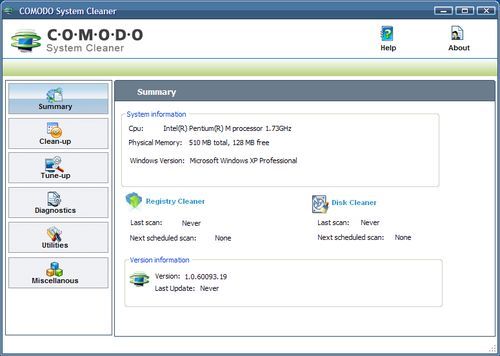
Tính năng dọn dẹp ổ cứng và xóa thông tin cá nhân rất mạnh mẽ, nhưng nó có thể gây nguy hiểm đối với người mới dùng. System Utilities có rất nhiều công cụ dành cho file, với khả năng mã hóa/giải mã, công cụ đổi tên và tính toán tổng dung lượng,…. Tính năng xóa registry cũng rất mạnh mẽ. Các tính năng khác bao gồm tính năng phân tích dung lượng ổ cứng nhỏ nhất, quản lý các quá trình, quản lý khởi động, công cụ điều chỉnh tốc độ cơ bản, thông tin và phân tích hệ thống. Công cụ này quá mạnh và không dành cho người mới sử dụng.
CCleaner v3.14 là ví dụ điển hình của bộ công cụ siêu nhỏ. Giao diện người dùng của công cụ này rất đơn giản và khả năng hoạt động cùng tốc độ của nó cũng rất tốt. Mặc dù được đánh giá cao, nó vẫn thiếu chế độ tự động để thực hiện tất cả các hoạt động của mình, mỗi một menu module cần được hoàn thành một cách thủ công và tách biệt.
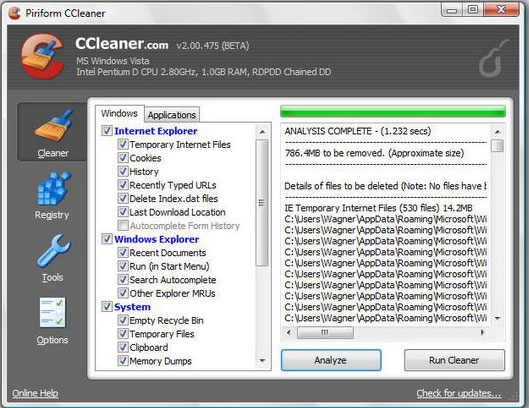
Dọn dẹp là module chính, giúp xóa file, rác Internet và cache ứng dụng, có khả năng thực hiện công việc rất tốt mà không yêu cầu bất kì thay đổi nào. Sau khi chạy Analyze, người dùng sẽ thấy những gì cần xóa, được sắp xếp theo danh mục và bạn có lựa chọn loại bỏ các danh mục bằng cách tích vào hộp thoại ở bên trái nếu không muốn xóa một mục nào đó. Sau khi đã quen thuộc với công cụ này, người dùng hoàn toàn có thể bỏ qua tính năng phân tích và đi trực tiếp vào những gì mình muốn xóa.
CCleaner cũng có tính năng Registry Integrity (cleaner) rất đáng tin cậy. Mặc dù không phải là công cụ dọn dẹp registry tự động nhất hiện nay, nó cũng đủ khả năng để giữ cho registry được gọn gàng và sạch sẽ. Registry có thể tạo một file về những thay đổi đã tạo trong trường hợp cần phải undo một thay đổi nào đó. Có lựa chọn cài đặt thủ công ở dưới lựa mục options/advanced để nhanh chóng sao lưu các vấn đề của registry và được khuyến cáo rằng người dùng nên tích vào lựa chọn này bởi nó chỉ mất một vài giây để hoàn thành tác vụ.
Nút thứ 3 trên thanh menu là Tools, bao gồm những công cụ đơn dành cho tính năng Startup Manager, Program Uninstaller và quản lý Restore Point. Startup Manager sẽ cải thiện thời gian khởi động máy tính bằng cách cho phép người dùng disable hoặc xóa những mục tin không cần thiết đã được thiết lập tự khởi động cùng máy tính. Do nó không giúp bạn xác định những mục tin nào là an toàn để disable hoặc xóa, chúng tôi khuyến cáo người dùng chỉ nên sử dụng tính năng này khi đã biết rõ tầm quan trọng của những gì mình muốn xóa. Chọn xóa sai một mục nào đó sẽ ảnh hưởng tới hệ thống mỗi khi khởi động. Tiếp đến là Uninstaller. Uninstaller “bắt chước” lại các chức năng của công cụ remove programs trong Windows control panel. Tuy nhiên, nó lại thêm khả năng đổi tên và xóa một entry. Có những thời điểm bạn không thể gỡ một phần mềm nào đó và chỉ muốn sử dụng nút xóa để xóa toàn bộ entry từ danh sách và sau đó xóa folder của phần mềm này trực tiếp trong explorer. Uninstaller sẽ giúp người dùng hoàn thành công việc trong những lúc này.
Cuối cùng, nút Options là dành cho người dùng tiên tiến. Với những ngoại lệ về cài đặt Registry nêu bên trên, chúng tôi không nghĩ người dùng thông thường nên truy cập vào khu vực này.
Nhà sản xuất phần mềm, Piriform, cũng cung cấp công cụ chống phân mảnh miễn phí, độc lập Defraggler, nhưng nó không tích hợp với CCleaner nên không được nhắc đến trong bài. CCenhancer được nhắc đến là một addon tiên tiến dành cho CCleaner; thêm hơn 500 ứng dụng không có trong mặc định vào CCleaner. CCleaner không xác nhận hoặc hỗ trợ addon này vậy nên nó cũng không được nói kỹ trong bài viết.
Theo QuanTriMang
